Cách khắc phục lỗi Zalo không gửi được ảnh, tin nhắn trên Zalo
Trong thời đại công nghệ hiện đại, việc gửi và chia sẻ ảnh đã trở thành một phần thiết yếu trong cuộc sống hàng ngày của chúng ta. Tuy nhiên, gần đây nhiều người dùng iPhone gặp phải vấn đề ứng dụng Zalo không gửi được ảnh. Bài viết này sẽ giải thích ngắn gọn cách giải quyết vấn đề này.
Lỗi không gửi được ảnh trên Zalo có thể xuất phát từ nhiều nguyên nhân khác nhau. Dưới đây là một số cách khắc phục phổ biến:
1. Kiểm Tra Kết Nối Internet: 📡
Đảm bảo rằng bạn đang có kết nối Internet ổn định, có thể là WiFi hoặc dữ liệu di động 3G/4G. Nếu mạng không ổn định, bạn có thể gặp khó khăn khi tải lên ảnh.
2.Kiểm Tra Dung Lượng Data: 📶
Nếu bạn đang sử dụng dữ liệu di động, kiểm tra xem dung lượng Data còn đủ hay không. Hết lưu lượng có thể làm cho quá trình gửi ảnh bị gián đoạn hoặc thất bại.
3.Khởi Động Lại Ứng Dụng Zalo: 🔄
Hướng dẫn cách sửa lỗi Zalo không gửi được ảnh và tin nhắn bằng cách khởi động lại ứng dụng Zalo.Thỉnh thoảng, việc khởi động lại ứng dụng Zalo có thể giải quyết các vấn đề liên quan đến việc gửi ảnh. Thử tắt và mở lại ứng dụng để làm mới kết nối.
4.Kiểm Tra Dung Lượng Bộ Nhớ Thiết Bị: 🧹
Bộ nhớ thiết bị đầy đủ cũng có thể làm ảnh hưởng đến khả năng gửi ảnh. Xóa bớt các tệp, ảnh, hoặc ứng dụng không cần thiết để giải phóng không gian lưu trữ.
5.Cập Nhật Ứng Dụng Zalo: 🌐
Đảm bảo rằng bạn đang sử dụng phiên bản Zalo mới nhất. Kiểm tra cửa hàng ứng dụng trên điện thoại của bạn và cập nhật Zalo nếu có bản cập nhật mới.
6.Kiểm Tra Quyền Truy Cập: 🔍
Đảm bảo ứng dụng Zalo có quyền truy cập vào ảnh trên thiết bị của bạn. Vào cài đặt thiết bị và kiểm tra các quyền truy cập của Zalo.
7.Kiểm Tra Tình Trạng Server Zalo: 🌐
Nếu tất cả các bước trên đều không giải quyết được vấn đề, có thể có sự cố ở server Zalo. Đợi một thời gian và thử lại sau.
Nếu sau khi thực hiện các bước trên mà vấn đề vẫn tiếp tục, bạn có thể liên hệ trực tiếp với bộ phận hỗ trợ của Zalo để được hỗ trợ chi tiết hơn.

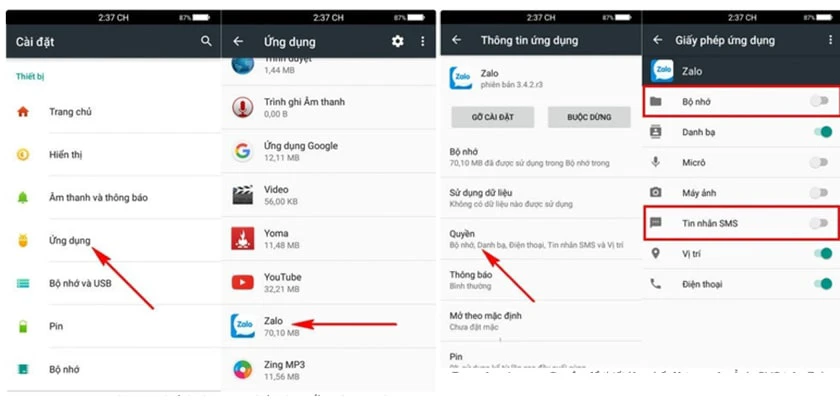

Nhận xét
Đăng nhận xét